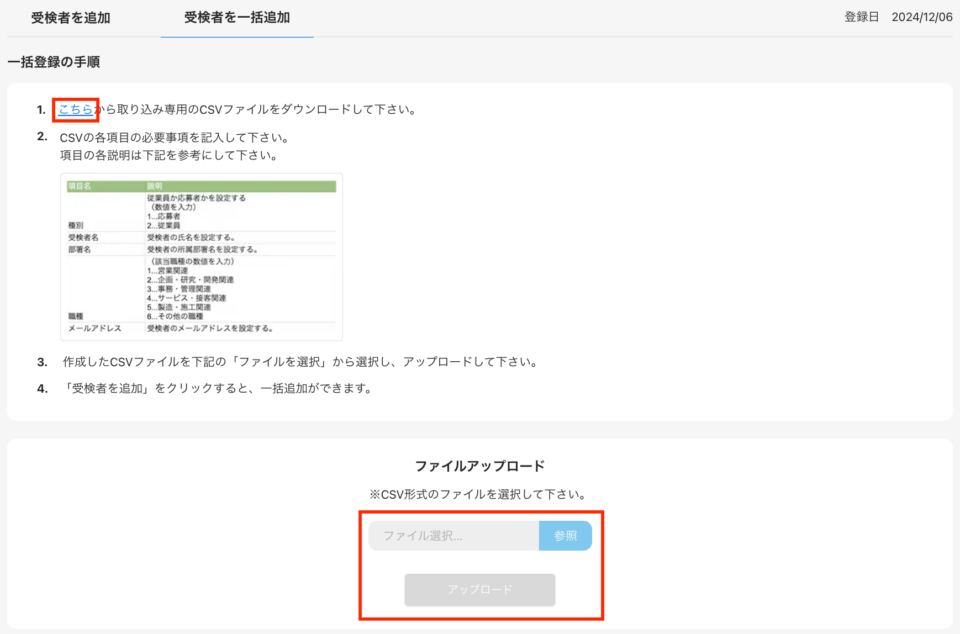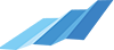受検者一覧
181 view
受検者情報や案内メールの送信状況、診断状況などを一覧で確認できます。 この画面から、診断案内メールや結果通知メールを送信します。
受検者一覧
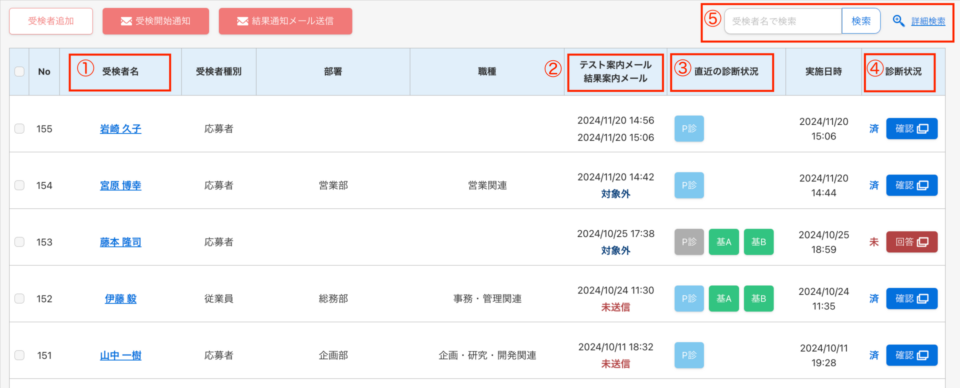
①受検者名
受検者名をクリックして、受検者情報ページに移動します。
受検者の登録情報の確認や変更、診断結果を確認することができます。
受検者情報・診断結果
②診断案内メール/結果案内メール
各種メール送信した日時を表示します。
結果案内メールについては、「受検開始通知」で「診断結果の表示」を「あり」にした場合のみ対象となります。
受検開始通知
③直近の診断状況
受検対象の診断種別アイコンが表示されます。アイコンをクリックすると、対象の診断の診断結果を表示します。
グレーアウトになっているアイコンは未回答のため、診断結果は表示できません。
④診断状況
受検状況を表示します。
通知された診断がすべて回答済みの場合は、診断一覧を確認することができます。
未回答の診断がある場合は、受検者に代わり回答を入力することができます。紙面などで診断を行った場合にご利用ください。
⑤検索
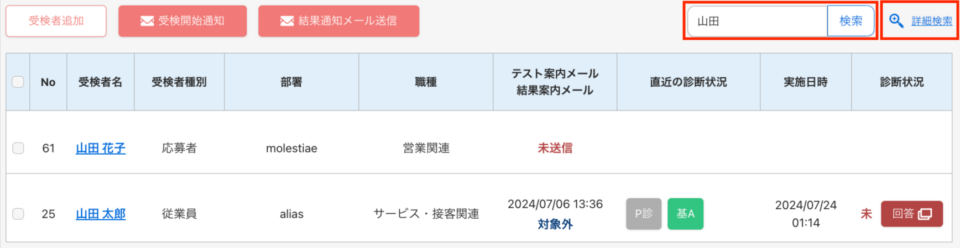
簡易検索
入力したテキストに含まれる受検者名を対象に絞り込み、一覧を表示します。
詳細検索
受検者登録情報や受検状況から絞り込んで検索することができます。
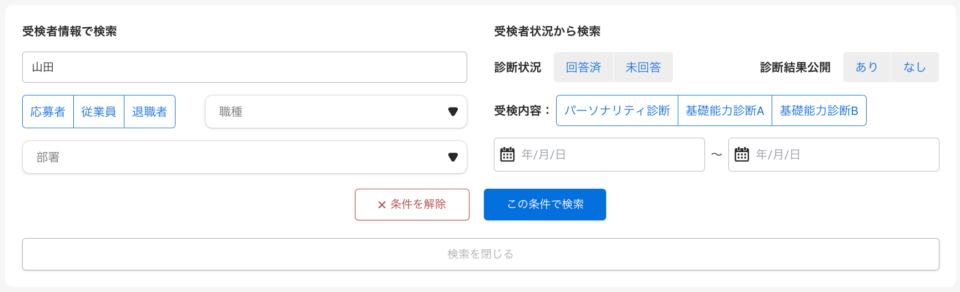
受検者追加
受検者の追加は、メニューの「受検者追加」もしくは、受検者一覧画面上部の「受検者を追加」ボタンをクリックして行います。
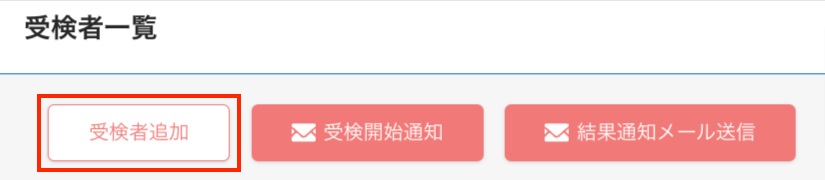
受検者を追加
受検者種別が「応募者」と「従業員」で入力項目が異なります。
受検者種別が「応募者」の場合
受検者名、部署名(任意)、職種(任意)、メールアドレス(任意)を入力して「追加」ボタンをクリックします。
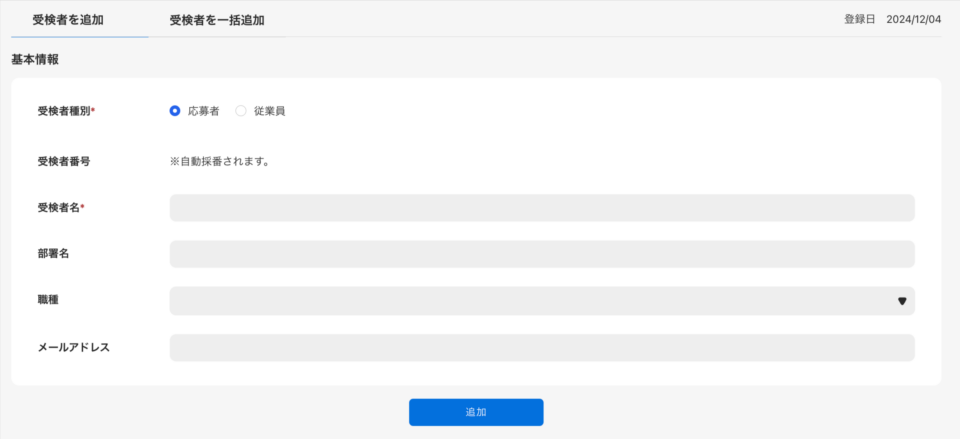
受検者種別が「従業員」の場合
受検者を選択して、「追加」ボタンをクリックします。
※一覧に追加対象者がいない場合は経営革新等支援機関推進協議会会員サイトよりユーザーの追加をお願いします。
※経営革新等支援機関推進協議会会員サイトでの変更内容は、毎時5分ごろに反映されます。
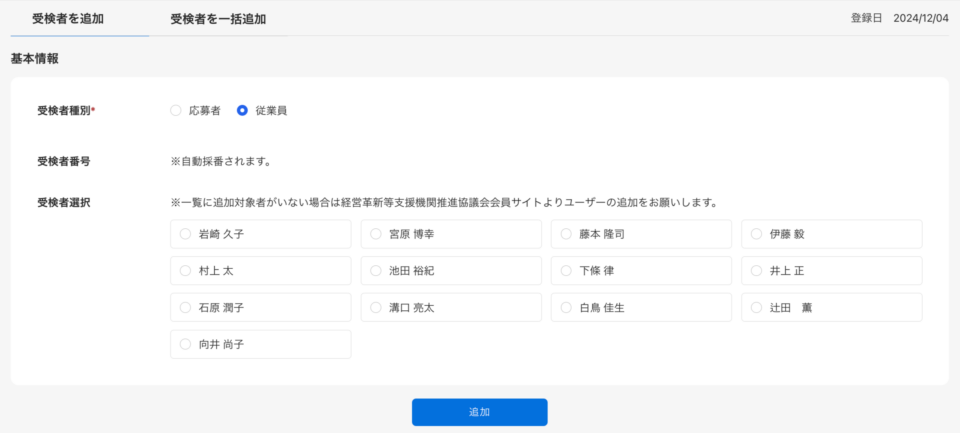
受検者を一括追加
「受検者を一括追加」タブから、CSVファイルを使用して一括登録をすることができます。
「一括登録の手順」の「1.こちらから取り込み専用のCSVファイルをダウンロードして下さい。」のリンクからダウンロードしたファイルに受検者情報を追加し、画面下からファイルをアップロードします。